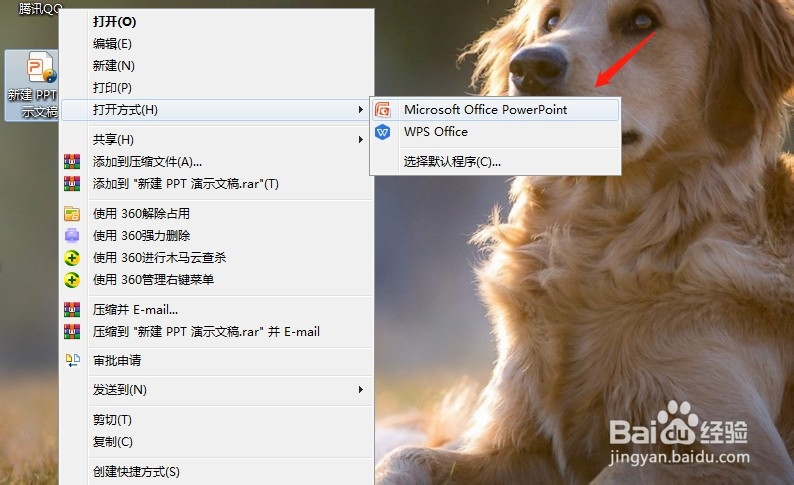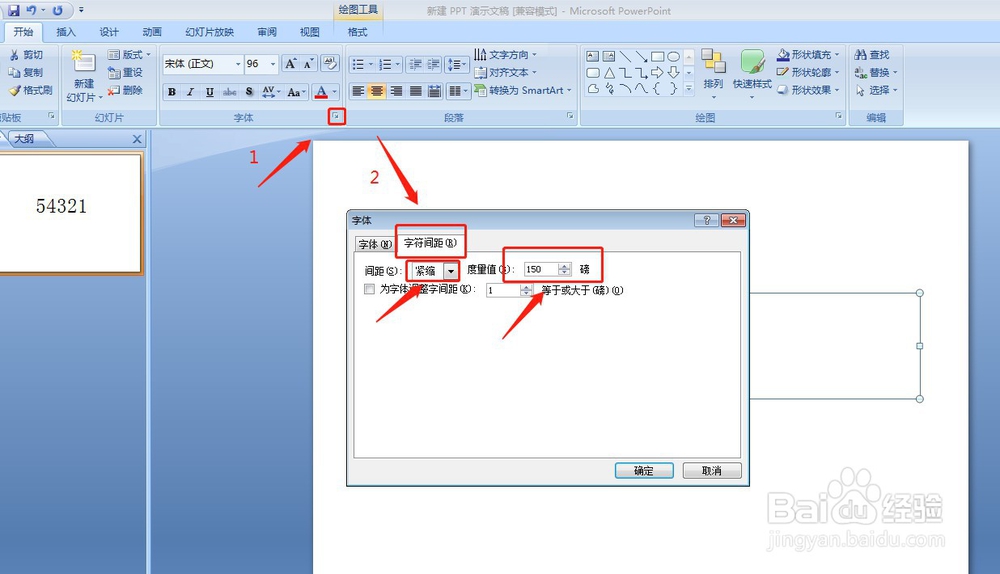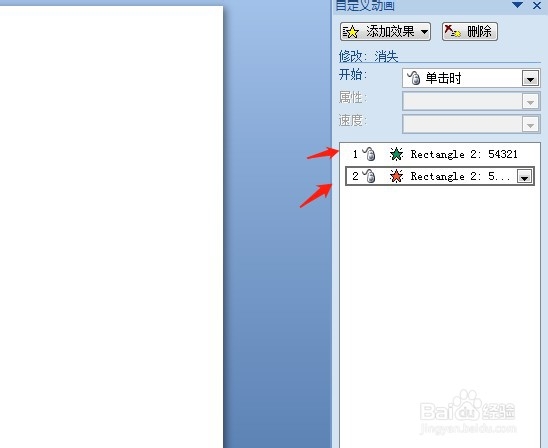怎样用PPT制作5,4,3,2,1倒数动画
1、首先需要打开PPT演示文稿,我这里用的是2003老版的
2、打开之后,在文本框中输入数字54321,然后调整大小,还有字体,换成自己喜欢的
3、接下来,选中文本框,点击字体的选项框,弹出新的页面,选择字符间距,点击间距“紧缩”度量值150磅,然后就可以了,弄好之后是这样的
4、然后选中文本框,点击动画——自定义动画——添加效果。
5、在动画窗格中选择进入动画——出现,添加退出动画——消失。这样在动画窗格中就出现两个动画。
6、然后设置动画,右击进入动画,点击效果选项,动画文本选择按字母,时长选择1
7、然后设置消失动画,右击消失动画,点击效果选项,动画文本选择按字母时长选择1,点击播放就可以了
声明:本网站引用、摘录或转载内容仅供网站访问者交流或参考,不代表本站立场,如存在版权或非法内容,请联系站长删除,联系邮箱:site.kefu@qq.com。
阅读量:71
阅读量:91
阅读量:40
阅读量:57
阅读量:29